Czy kiedykolwiek nagrałeś wideo w złej orientacji na swoim iPhonie? Jak rozwiązać ten problem? Odpowiedzią jest obrócenie wideo. Tutaj przedstawimy dwie proste metody obracania wideo na iPhonie. Jeśli musisz obracać filmy na komputerze, spróbuj użyć oprogramowania MiniTool.
Jak wszyscy wiemy, filmy mogą być w orientacji pionowej lub poziomej. Jeśli nagrasz wideo w złej orientacji na iPhonie, podczas przeglądania lub udostępniania mogą pojawić się czarne paski. Jak wyeliminować te czarne paski? Spróbuj obrócić wideo. Oto jak obrócić wideo na iPhonie za pomocą Zdjęć i iMovie.
Jak obrócić wideo na iPhonie za pomocą zdjęć
Najłatwiejszym sposobem obracania filmów na iPhonie jest korzystanie ze Zdjęć. Jest to aplikacja preinstalowana na Twoim iPhonie. Oto kroki, jak obracać wideo na iPhonie za pomocą zdjęć.
Krok 1. Najpierw otwórz aplikację Zdjęcia na swoim iPhonie.
Krok 2. Kliknij Zdjęcia> Wszystkie zdjęcia aby wybrać wideo, które chcesz obrócić.
Krok 3. Stuknij niebieski Edytuj w prawym górnym rogu ekranu.
Krok 4. Kliknij Przytnij ikonę u dołu ekranu.
Krok 5. Stuknij w Obrót w lewym górnym rogu ekranu. Za każdym razem, gdy klikniesz ikonę, film zostanie obrócony o 90° zgodnie z ruchem wskazówek zegara.
Krok 6. Po obróceniu wideo do żądanej orientacji dotknij Gotowe przycisk w prawym dolnym rogu.
Krok 7. Następnie film zostanie ponownie zapisany w Twojej bibliotece zdjęć i zastąpi oryginalny film.
Jak obrócić wideo na iPhonie za pomocą iMovies
iMovie to doskonała aplikacja do edycji wideo opracowana przez firmę Apple Inc. dla urządzeń z systemem macOS i iOS. Musisz zainstalować iMovie z App Store, chociaż jest to bezpłatna aplikacja firmy Apple. Teraz zacznijmy się uczyć, jak obracać wideo na iPhonie za pomocą iMovie.
Powiązany artykuł:Top 10 Najlepszy edytor wideo na Androida (bezpłatny i płatny)
Krok 1. Otwórz aplikację iMovie na swoim urządzeniu.
Krok 2. Stuknij w Projekty opcja u góry ekranu.
Krok 3. Kliknij Utwórz projekt i wybierz Film opcja otwarcia rolki aparatu.
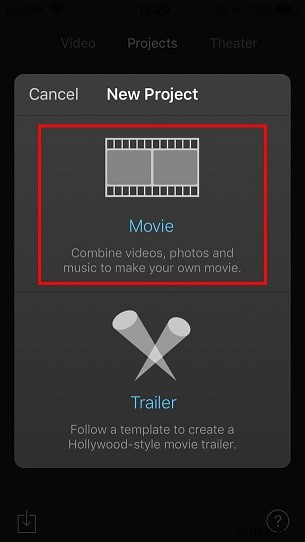
Krok 4. Wybierz wideo, które chcesz obrócić, a na miniaturze pojawi się niebieski haczyk.
Krok 5. Stuknij w niebieski Utwórz film opcja na dole ekranu.
Krok 6. Zostaniesz przeniesiony na nową stronę projektu, gdzie możesz zobaczyć swój klip wideo u góry z osią czasu poniżej.
Krok 7. Teraz umieść dwa palce na filmie i przekręć je w lewo lub w prawo, aby obrócić ramkę, aż obrócisz ramkę do pożądanej orientacji.
Krok 8. Gdy jesteś zadowolony z orientacji, naciśnij Gotowe opcja w lewym górnym rogu.
Krok 9. Stuknij w Udostępnij u dołu ekranu, a następnie wybierz, gdzie chcesz go zapisać.
Dolna linia
Jak obrócić wideo na iPhonie? W Apple App Store jest kilka aplikacji do rotacji wideo, które możesz wypróbować. Uważa się jednak, że Zdjęcia i iMovie muszą być najlepszymi dwoma.
Jeśli masz jakieś pytania lub sugestie na ten temat, daj nam znać na adres [email protected] lub udostępnij je w sekcji komentarzy poniżej.
